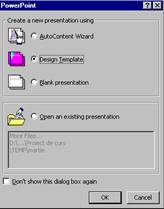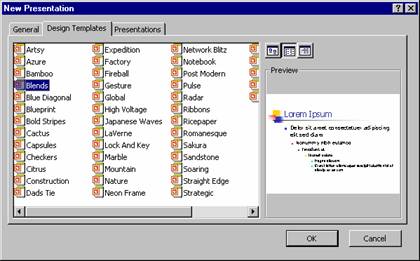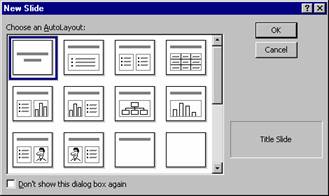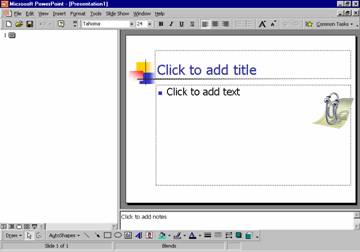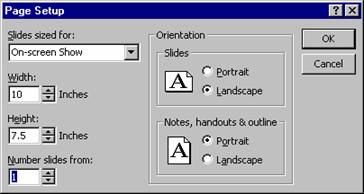CREAREA UNEI PREZENTARI
FOLOSIND TEMPLATE-URI
Daca stii exact ce
doresti sa spui in cadrul prezentarii in loc sa apelezi la
rutina AutoContent Wizard poti apela la Templete-urile care stabilesc
aspectul diapozitivelor. Un Template sau sablon este un set
de formatari predefinite puse la dispozitie de aplicatia Power
Point care incorporeza diferite combinatii grafice, tipografice
si de efecte speciale. In fereastra de dialog care se deschide odata
cu lansarea aplicatiei va trebui sa bifezi optiunea Design Template si sa
efectuezi clic pe butonul OK.
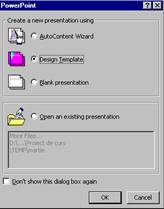
Aceasta
va avea ca efect deschiderea casetei de dialog New Presentation. Daca
executi clic pe tab-ul Design Templates se vor afisa
optiunile pentru sabloane.
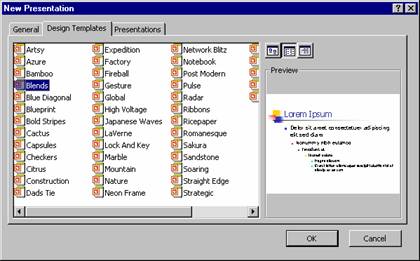
Cand
selectezi un anume sablon in caseta Preview din dreapta vei vedea cum
arata acel model. Acesta devine valabil pentru prezentarea ta in momentul
in care executi clic pe butonul OK.
Se va deschide o noua fereastra de dialog
denumita New Slide.
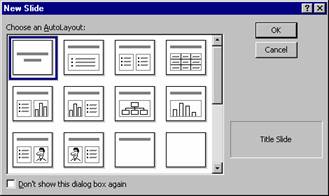
In
partea stanga a ferestrei se afla caseta Choose an AutoLayout
care-ti pune la dispozitie toate machetele de diapozitive pe care le
poti folosi. Pentru a selecta un model executa clic pe modelul de
macheta care corespunde cel mai bine cerintelor tale.Odata ales
modelul executa clic pe butonul OK. In acest moment se va deschide
fereastra corespunzatoare unei noi prezentari.

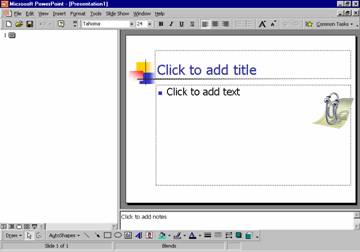
Din
acest moment macheta diapozitivului este pregatita si poti
sa te ocupi de continutul prezentarii.
DEFINIREA PARAMETRILOR PAGINII
In momentul in care creezi o
noua prezentare parametrii paginii vor fi preluati automat din
modelul de prezentare pe care l-ai ales in caseta de dialog New sau din
fisierul model numit Blank presentation, in cazul in care ai folosit
butonul New din bara standard.
Acesti parametri pot fi modificati in orice moment in timpul
crearii prezentarii. Daca stii exact de la inceput cum
doresti sa arate intreaga prezentare, la ce dimensiuni creezi
diapozitivele, pentru ce tip de afisare si care sunt dimensiunile
paginii pe care vei tipari prezentarea este indicat ca acesti
parametri sa-i definesti de la inceput.
Parametrii paginii poti sa-i modifici din caseta de dialog Page
Setup, pe care poti sa o apelezi cu comanda Page Setup
din meniul File.
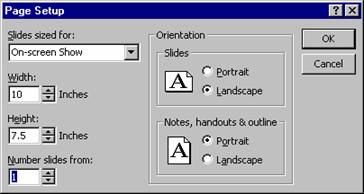
Optiunea Slides sized
for: iti permite sa stabilesti pentru ce fel de prezentare
dimensionezi diapozitivele. In mod implicit diapozitivele sunt dimensionate
pentru prezentarea pe ecran. Din lista ascunsa poti selecta si
alte tipuri de prezentari pentru care trebuie sa dimensionezi
diapozitivele cum ar fi : prezentare cu diapozitive de 35mm, prezentare tip Banner,
prezentare tip A4, etc.
Pentru fiecare tip de prezentare ales diapozitivele au dimensiunile
implicite puse la dispozitie de aplicatie. Daca doresti
sa modifici aceste dimensiuni ai la dispozitie caseta Width
care iti permite sa modifici latimea diapozitivului
din sagetile de incrementare si decrementare pana la
dimensiunea dorita. Daca doresti sa modifici si
inaltimea diapozitivului poti face acest lucru in caseta Height
utilizand sagetile de incrementare si decrementare.
Caseta Number slides from iti da posibilitatea
sa stabilesti de la ce numar vrei sa inceapa
numerotarea diapozitivelor. In mod implicit numerotarea diapozitivelor incepe
cu 1. Din sagetile de incrementare si decrementare poti
modifica numarul de incepere a numerotarii.
Orientarea diapozitivelor se schimba din caseta Orientation,
optiunea Slides.Acestea se pot aseza Portrait (
in orientare pe verticala ) sau Landscape (in orientare pe
orizontala). Implicit diapozitivele sunt orientate Landscape.
Daca vrei sa schimbi orientarea bifeaza optiunea Portrait.
Orientarea insemnarilor, rezumatului prezentarii si a
colajelor se schimba din caseta Orientation, optiunea Notes,
handouts & outline. Acestea se pot aseza Portrait (
in orientare pe verticala ) sau Landscape (in orientare pe
orizontala). Acestea sunt implicit orientate Portrait.
Daca vrei sa schimbi orientarea bifeaza optiunea Landscape.
Toate modificarile pe care le faci asupra parametrilor paginii
devin valabile dupa ce executi OK.